Како преузети пуну контролу дозвола за уређивање заштићених кључева регистра

Научите како преузети власништво над заштићеним кључевима регистра у Виндовс-у како бисте их могли уређивати.
Виндовс регистар је гњаважа за уређивање поднормалним околностима, али понекад ћете наићи на кључеве који су заштићени од стране система. Када покушате да додате или измените заштићени регистарски кључ или увозите поставке из .рег датотеке у заштићени кључ, наићи ћете на неколико различитих грешака. Кажу да вам недостају дозволе за уношење промена. Међутим, с обзиром да је реч само о проблемима са дозволама, то можемо решити тако што ћемо вашем корисничком налогу у Виндовс-у дати тачна одобрења. Читајте даље како бисте научили како.
Како знам да је кључ регистра заштићен?
Када покушавате да направите нови унос унутар заштићеног кључа, појавићете следећу грешку:
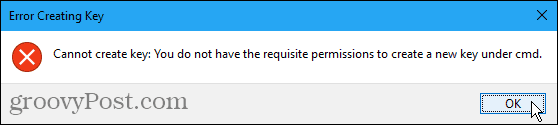
Када покушате да измените заштићени кључ, видећете следећу грешку:
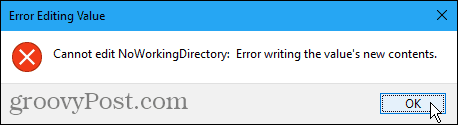
Када покренете готову .рег датотеку за додавање, промену или брисање заштићеног кључа, видећете грешку као што је ова:
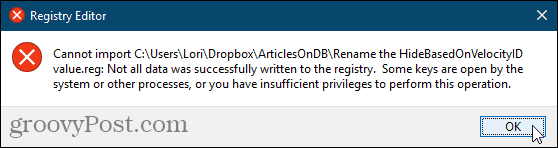
Узмите власништво над заштићеним кључем у регистру
Ако наиђете на горе наведене грешке, без асумњали сте да сте наишли на заштићени кључ регистра. Обично су ови тастери модификовани од стране система Виндовс. Али ако следите доле наведене кораке, моћи ћете да измените било који кључ регистра. Али будите опрезни са својом новом снагом.
Уређивач регистра је моћан алат који можечине ваш систем нестабилним или чак неупотребљивим ако се злоупотребе. Ово је прилично једноставна промена и ако следите наша упутства не бисте требали имати проблема. Али обавезно направите сигурносну копију регистра и направите сигурносну копију рачунара пре него што извршите измене.
Такође би требало да направите тачку опоравка система пре него што наставите, тако да, ако нешто пође по злу, увек се можете обратити.
Притисните Виндовс тастер + Р да отворите дијалошки оквир Покрени. Онда, тип: регедит Инто тхе Отвори кутију и кликните ок.
Ако Контрола корисничког налога отвара се дијалошки оквир, кликните да наставиће се. Овај дијалог можда нећете видети, овисно о подешавањима контроле корисничких налога.
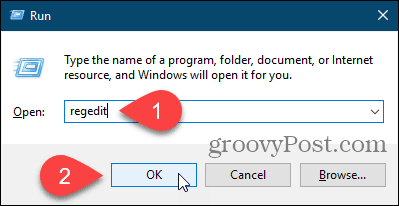
Дођите до кључа регистра над којим желите преузети власништво. Можете да унесете путању до кључа у пољу одмах испод траке менија и притисните Унесите да брзо дођете до кључа.
Кликните десним тастером миша на тастер и изаберите Дозволе.
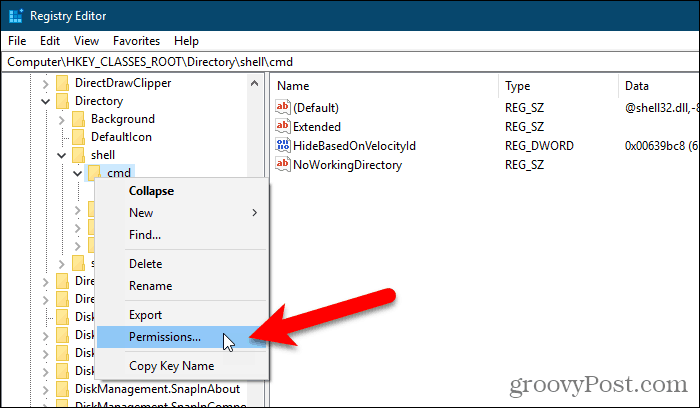
Кликните на Напредно на Дозволе Дијалог.
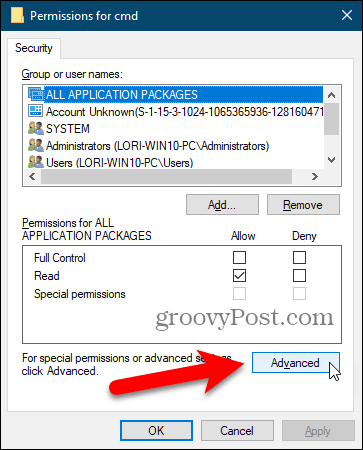
Ако ваш кориснички налог није тренутни Власник, кликните Промена линк.
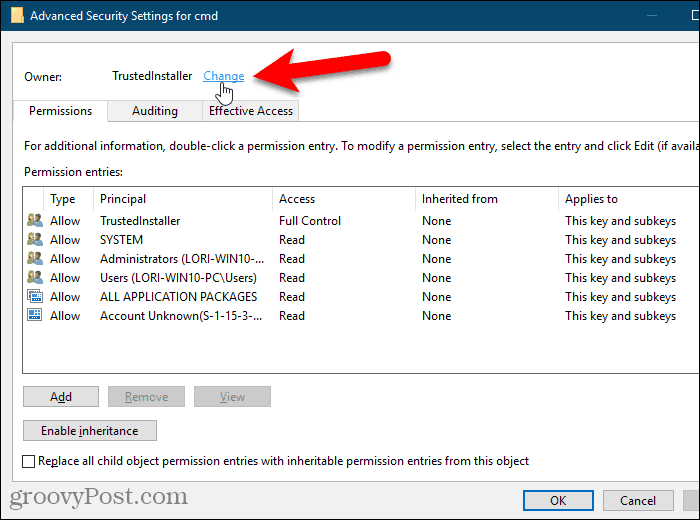
Унесите своје корисничко име у Унесите име објекта за одабир па кликните на дугме Проверите имена.
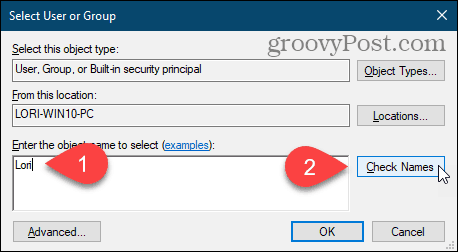
Званично корисничко име је убачено у Унесите име објекта за одабир кутија.
Кликните на ок да прихвати промену.
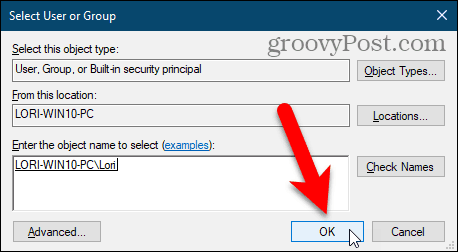
Поред вашег имена треба да се прикаже ваше име Власник.
Ако тренутни кључ има поткључеве над којима желите да преузмете и власништво, проверите Замените власника на подконтејнерима и објектима кутија.
Затим кликните на Применити. Још не затварајте дијалошки оквир.
Након што промените власника регистра регистра, морате да промените дозволе кључа пре него што га измените. Следећи одељак описује како се то ради.
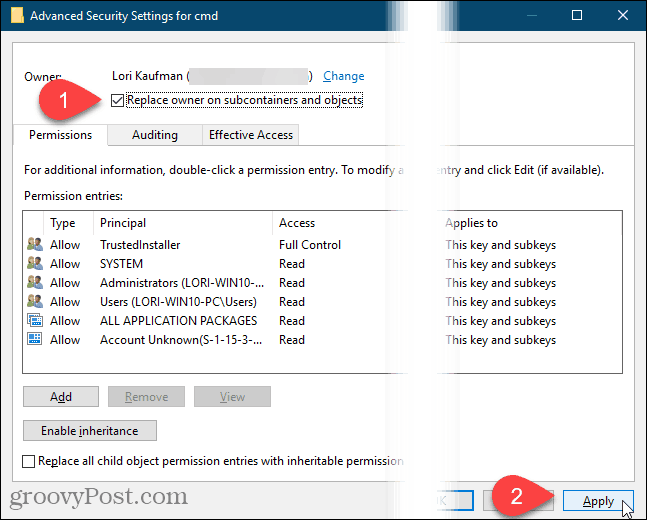
Добијајте пуне контролне дозволе на кључ регистра
Ако је тренутни кључ наследио дозволе од надређеног кључа, видећете Онемогућите наследство дугме.
Морате онемогућити насљеђивање да бисте уклонили било која постојећа ограничења, па кликните на Онемогућите наследство дугме ако је тамо
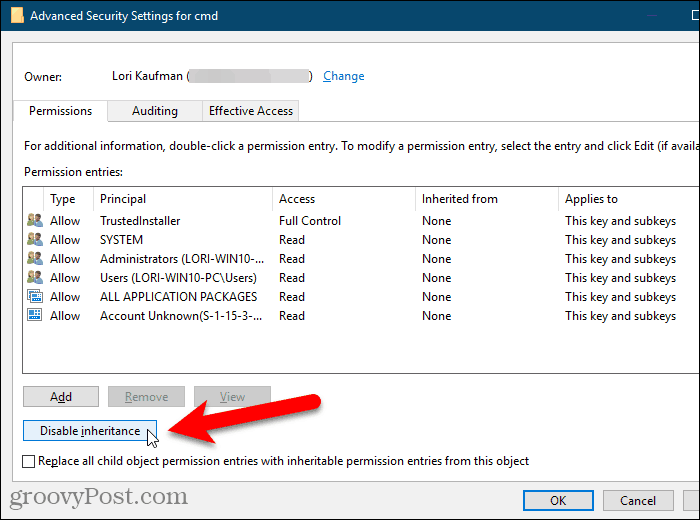
Да бисте себи дозволили уређивање тренутно изабраног кључа регистра, кликните на Додати.
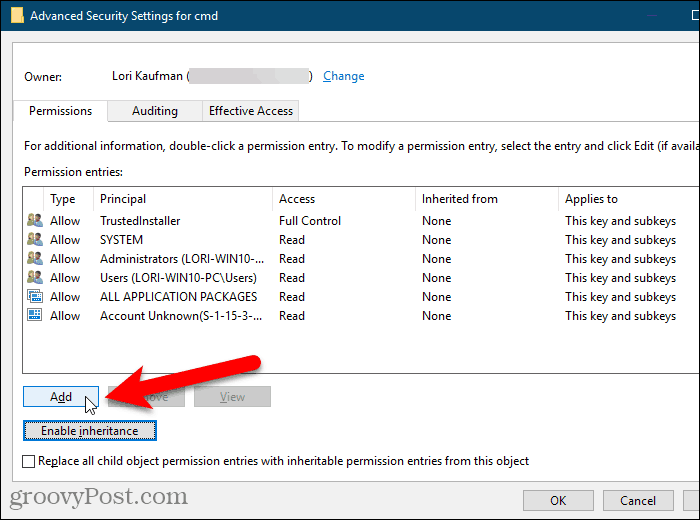
На Унос дозволе у дијалошком оквиру кликните на Одаберите главницу линк.
Затим упишите своје корисничко име у Унесите име објекта за одабир кутију и кликните Проверите имена, као и раније.
Затим кликните на ок.
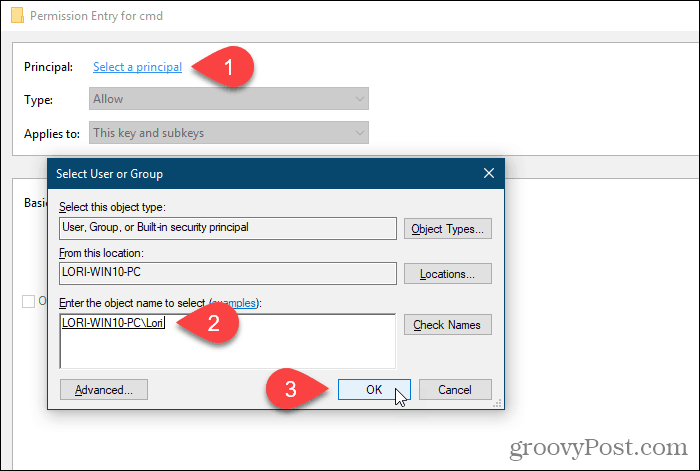
Проверите Потпуна контрола кутија испод Основна дозвола и кликните ок.
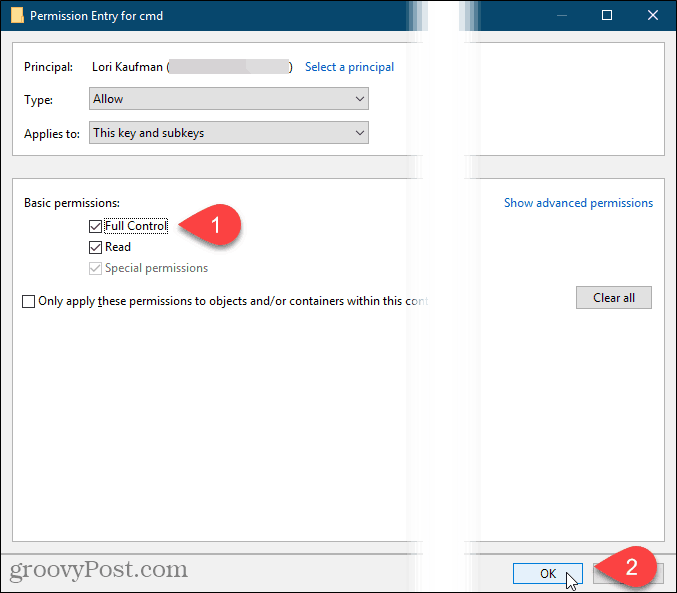
Видећете своје корисничко име у Уноси дозволе списак са Потпуна контрола наведен у Приступ колона.
Дозволе можете поставити само за одабранерегистрацијског кључа или можете поставити и дозволе на поткључевима. Да бисте примењивали исте дозволе на изабрани кључ регистра и низ хијерархију тастера на све подређене поткључеве, проверите поље Замијените све дозволе подређених објеката насљедним дозволама овог објекта кутија.
Затим кликните на ок.
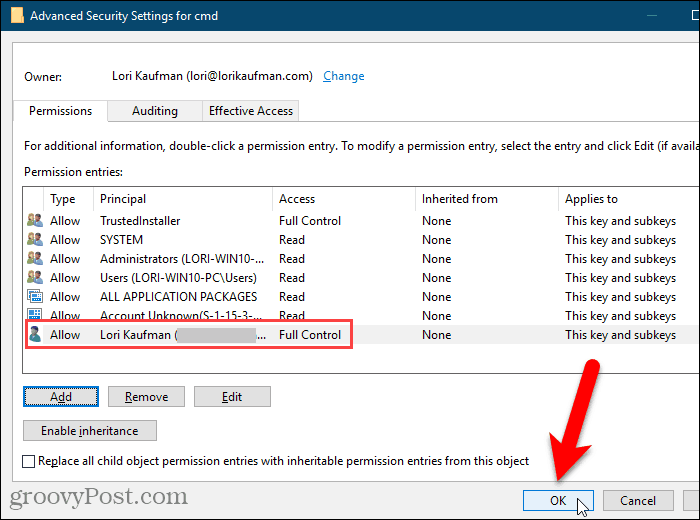
Ваше корисничко име је додато у Имена група или корисника кутија. Кликните на ок да затворим Дозволе Дијалог.
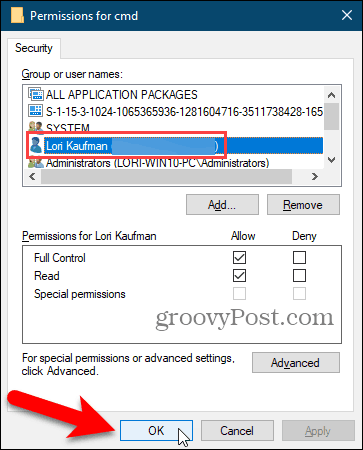
Уклоните дозволе из кључа регистра
Након што унесете промену кључа регистра, добро је уклонити дозволе за кључ.
Кликните десним тастером миша поново на тастер, изаберите Дозволеи изаберите своје корисничко име у Имена група или корисника списак на Дозволе Дијалог.
Затим кликните на Уклони. Ваше корисничко име је уклоњено из Имена група или корисника листа.
Ако мислите да ћете можда морати поново да прилагодите своја дозвола за овај кључ регистра, поништите одабир опције Потпуна контрола кутија испод Дозволи у Дозволе поље уместо да у потпуности уклоните своје корисничко име. Затим, можете се вратити на Дозволе дијалошки оквир за кључ регистра и проверите Потпуна контрола кутија испод Дозволи поново за своје корисничко име.
Кликните на ок.
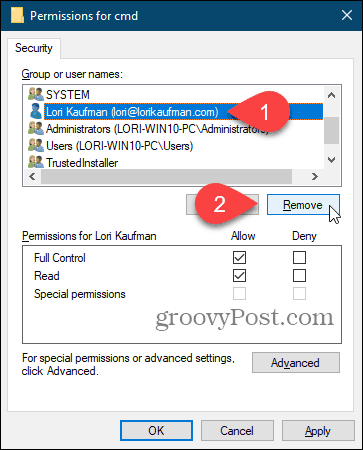
Можете променити било који кључ регистра, али будите опрезни
Сада бисте могли да уређујете било који од уносаунутар кључа регистра за који сте управо модификовали дозволе. Не заборавите да ако желите да одржавате одговарајући безбедносни протокол, након завршетка можете да се вратите и уклоните своје корисничко име са листе имена са потпуном контролом на Дозволе Дијалог. И будите врло опрезни кад било шта промените у регистру.


![Додајте контролни панел назад на мој рачунар у прозору 7 [Како да]](/images/microsoft/add-the-control-panel-back-to-my-computer-in-window-7-how-to.png)







Оставите коментар